Pagrindinės „Windows 10“ failas
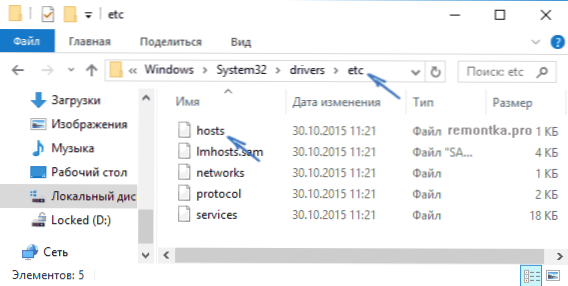
- 1371
- 233
- Pete Fahey Sr.
Šioje tvarkoje pateiktos instrukcijos apibūdins, kaip pakeisti pagrindinių kompiuterių failą „Windows 10“, kur jis yra (ir ką daryti, jei jo nėra), koks yra jo prieštaravimo turinys ir kaip tinkamai išsaugoti šį failą po pakeitimo, jei jo nėra yra išsaugotas. Taip pat straipsnio pabaigoje informacija pateikiama tuo atveju, jei šeimininkų pakeitimai neveikia.
Tiesą sakant, palyginti su dviem ankstesnėmis OS versijomis, esančiose „Windows 10“ pagrindiniuose kompiuteriuose. Nepaisant to, nusprendžiau parašyti atskiras išsamias instrukcijas, kaip dirbti su šiuo failu naujoje OS.
Kur yra pagrindinių kompiuterių failas „Windows 10“
Pagrindinių kompiuterių failas yra tame pačiame aplanke, kaip ir anksčiau, būtent C: \ Windows \ System32 \ tvarkyklės \ ir tt (su sąlyga, kad sistema yra įdiegta tiksliai C: \ Windows, o ne niekur kitur, pastaruoju atveju, ieškokite atitinkamame aplanke).
Tuo pačiu metu, norėdamas atidaryti „teisingą“ pagrindinius kompiuterius. Ir skirtuke „Peržiūrėti“ sąrašo pabaigoje pašalinkite ženklą „Slėpti registruotų failų tipų plėtinius“, o tada eikite į aplanką su pagrindinių kompiuterių failu.
Rekomendacijos reikšmė: kai kurie pradedančiųjų vartotojai atidaro pagrindinių kompiuterių failą, tačiau, pavyzdžiui, pagrindiniai kompiuteriai.txt, šeimininkai.BAK ir panašiai, dėl to tokiuose failuose atlikti pakeitimai neturi įtakos interneto veikimui, kaip reikalaujama. Turite atidaryti failą, kuriame nėra plėtinio (žr. ekrano kopijoje).
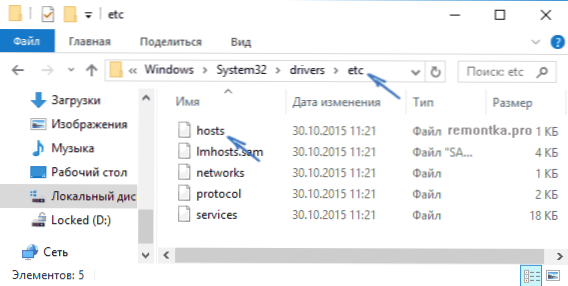
Jei pagrindinių kompiuterių failo nėra aplanke C: \ Windows \ System32 \ tvarkyklės \ ir tt - Tai yra normalu (nors ir keista) ir neturėtų jokiu būdu paveikti sistemos veikimo (pagal numatytuosius nustatymus šis failas jau yra tuščias ir jame nėra nieko, išskyrus komentarus, kurie neturi įtakos darbui).
Pastaba: teoriškai sistemoje galima pakeisti pagrindinių kompiuterių failo vietą (pavyzdžiui, kai kurios programos, skirtos apsaugoti šį failą). Norėdami sužinoti, ar tai buvo pakeista su jumis:
- Paleiskite registro redaktorių („Win+R Keys“, „Enter“ Regedit)
- Eikite į registro skyrių
Hkey_local_machine \ System \ currentControlset \ paslaugos \ tcpip \ parametrai \
- Pažvelkite į parametro vertę „Databasepath“, Būtent ši vertė nurodo aplanką su pagrindinių kompiuterių failu „Windows 10“ (pagal numatytuosius nustatymus %SystemRoot%\ System32 \ tvarkyklės \ ir tt )
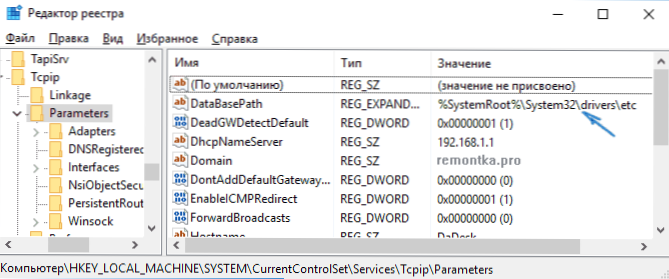
Pagal failo vietą mes baigėme, pereiname prie jo pakeitimo.
Kaip pakeisti pagrindinių kompiuterių failą
Pagal numatytuosius nustatymus pagrindinių kompiuterių failo pakeitimas „Windows 10“ galima tik sistemos administratoriams. Tai, kad pradedančiųjų vartotojai neatsižvelgia į šį momentą.
Norėdami pakeisti pagrindinių kompiuterių failą, turite jį atidaryti teksto rengyklėje, Pradėtas administratoriaus vardu (būtinas). Aš parodysiu standartinio redaktoriaus „Notepad“ pavyzdyje pavyzdyje.
Ieškodami „Windows 10“, paleiskite surinkti „nešiojamąjį kompiuterį“, o po to, kai programa pasirodys paieškos rezultatuose, spustelėkite ją su dešiniu mygtuku ir pasirinkite „Vykdyti administratoriaus vardu“.
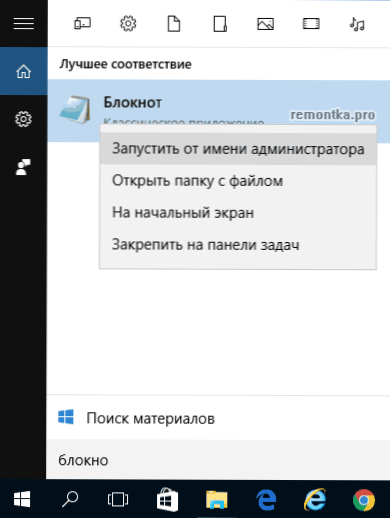
Kitas žingsnis yra atidaryti pagrindinių kompiuterių failą. Norėdami tai padaryti, užrašų knygelėje pasirinkite „File“ - „Atidaryti“, eikite į aplanką su šiuo failu, lauke su failo tipu „Visi failai“ ir pasirinkite failą, kuriame nėra plėtinio, kuris neturi plėtinio.
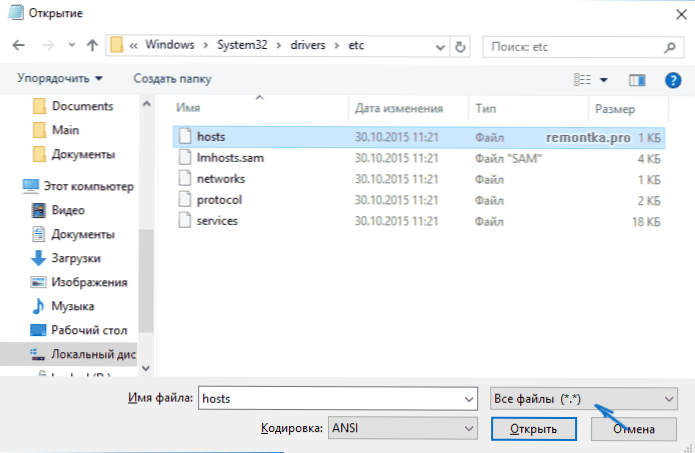
Pagal numatytuosius nustatymus pagrindinių kompiuterių failo turinys „Windows 10“ atrodo taip, kaip galite pamatyti žemiau esančioje ekrano kopijoje. Bet: jei pagrindiniai kompiuteriai yra tušti, neturėtumėte dėl to jaudintis, tai yra normalu: faktas yra tas, kad numatytojo failo turinys funkcijose yra tas pats kaip tuščias failas, nes visos eilutės, prasidedančios grotelių ženklu - Tai tik komentarai, kurie neturi reikšmės darbui.
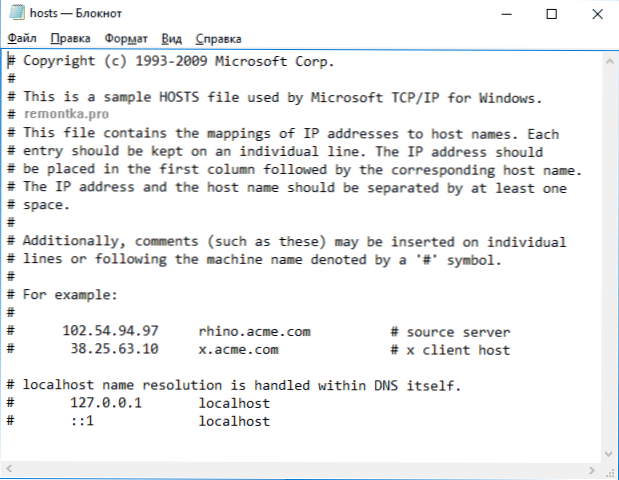
Norėdami redaguoti pagrindinių kompiuterių failą, tiesiog pridėkite naujas eilutes iš eilės, kurios turėtų atrodyti kaip IP adresas, viena ar kelios vietos, svetainės adresas (URL, kuris bus nukreiptas į nurodytą IP adresą).
Kad tai būtų aiškiau - žemiau pateiktame pavyzdyje užblokavo VK (visi apeliacijos bus nukreiptos į 127.0.0.1 - Šis adresas naudojamas nurodyti „dabartinį kompiuterį“), taip pat yra padarytas taip, kad įvedus DLINK adresą įvestų DLINK adresą.Ru į tikslinę naršyklės eilutę automatiškai atidarė maršrutizatoriaus nustatymus pagal IP adresą 192.168.0.1.
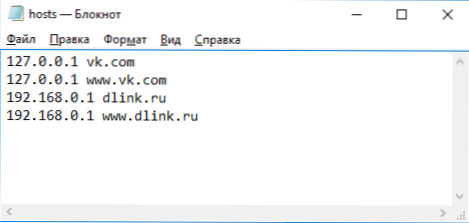
Pastaba: aš nežinau, kaip tai svarbu, tačiau kai kuriose rekomendacijose pagrindinių kompiuterių byloje turėtų būti tuščia paskutinė eilutė.
Baigę redagavimą, tiesiog pasirinkite failą - išsaugokite (jei pagrindiniai kompiuteriai nėra išsaugoti, tada jūs paleidote teksto redaktorių, o ne administratoriaus vardu. Retais atvejais būtina atskirai nustatyti teisę pasiekti failą savo ypatybėse saugos skirtuke)).
Kaip atsisiųsti ar atkurti pagrindinius kompiuterius „Windows 10“ failas
Kaip jau parašyta šiek tiek aukštiau, pagrindinių kompiuterių failo turinys pagal numatytuosius nustatymus, nors jame yra šiek tiek teksto, tačiau jis yra lygus tuščiam failui. Taigi, jei ieškote, kur atsisiųsti šį failą ar norite jį atkurti pagal turinį pagal numatytuosius nustatymus, paprasčiausias būdas bus toks:
- Darbalaukyje spustelėkite dešinįjį pelės mygtuką, pasirinkite „Sukurti“ - „Teksto dokumentas“. Įvesdami pavadinimo pavyzdį .„TXT“, o pats failo pavadinimas yra pagrindiniai kompiuteriai (jei plėtinys nerodomas, įjunkite jo ekraną „Valdymo skydelyje“ - „Laidininko parametrai“ žemiau esančiame skirtuke „Rūšys“). Pervadindami jums bus pranešta, kad failas gali būti atidarytas - tai yra normalu.
- Nukopijuokite šį failą C: \ Windows \ System32 \ tvarkyklės \ ir tt
Paruošta, failas yra atkurtas tokiu tipu, kuriame jis iškart įdiegęs „Windows 10“. PASTABA: Jei turite klausimą, kodėl mes ne iš karto sukūrėme failą norimame aplanke, tada taip, jūs galite, tik kai kuriais atvejais, nėra pakankamai teisingi, kad ten sukurtumėte failą, tačiau kopijuojant viską, kas paprastai veikia.
Ką daryti, jei pagrindinių kompiuterių failas neveikia
Pagrindinių kompiuterių faile atlikti pakeitimai turėtų būti paleisti iš naujo neįleidžiant kompiuterio ir be jokių pakeitimų. Tačiau kai kuriais atvejais taip neatsitiks ir jie neveikia. Jei susiduriate su tokia problema, tada išbandykite šiuos dalykus:
- Atidarykite komandinę eilutę administratoriaus vardu (per dešiniojo meniu spustelėkite „Pradėti“)
- Įveskite komandą IPCONFIG /FLUSHDNS Ir spustelėkite Enter.
Be to, jei naudojate pagrindinius kompiuterius, kad blokuotumėte svetaines, rekomenduojama naudoti dvi adresų parinktis vienu metu - naudojant www ir be (kaip mano pavyzdyje su VK anksčiau).
Procerio serverio naudojimas taip pat gali trukdyti įrašų failui. Eikite į valdymo skydelį (lauke „Žiūrėti“ dešinėje turėtų būti „piktogramos“) - naršyklės savybės. Atidarykite skirtuką „Ryšys“ ir paspauskite mygtuką „Tinklo nustatymai“. Pašalinkite visus žymes, įskaitant „automatinį parametrų apibrėžimą“.
Kita detalė, kuri gali sukelti faktą, kad pagrindinių kompiuterių failas neveikia priešais IP adresą eilutės pradžioje, tuščios linijos tarp įrašų, tuščios eilutės spragos, taip pat tarpų ir paketų rinkinys Tarp IP adreso ir URL (geriau naudoti vieną spragą, leidžiama lentelių lentelė). Pagrindiniai kodai - leidžiama ANSI arba UTF -8 (nešiojamasis kompiuteris išsaugo ANSI pagal numatytuosius nustatymus).

